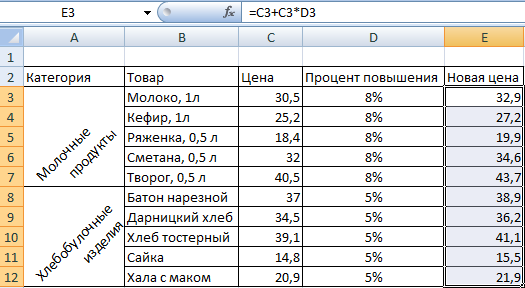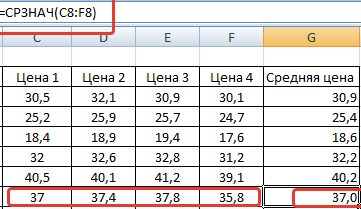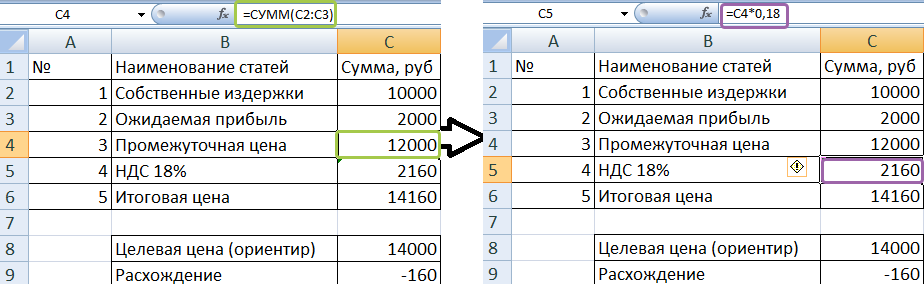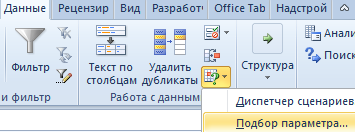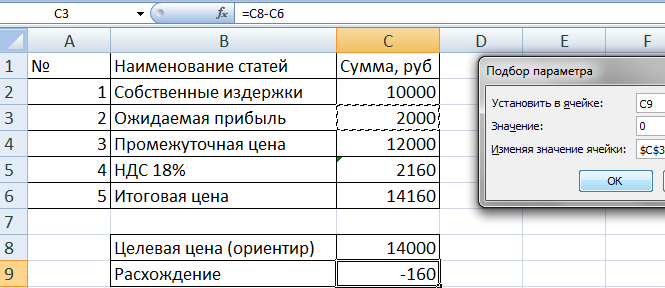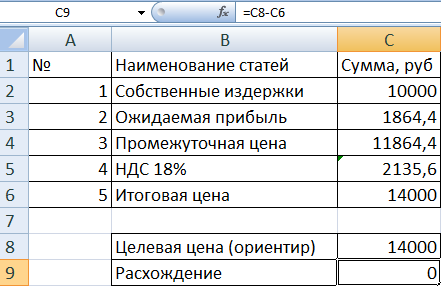Программа Excel используется на любом предприятии, которое занимается продажами. Это магазины, склады, фирмы-производители, перекупщики и т.п. Одна из основных задач такого предприятия – формирование розничной цены, которая может зависеть от разных факторов и меняться с течением времени.
Научимся быстро рассчитывать в Excel повышение цены, находить ее среднее значение, а также формировать розничную цену и одновременно узнавать ожидаемую прибыль от продаж.
Как посчитать процент повышения цены
Пример очень простой. Имеем таблицу, где прописаны цены товаров. В какой-то момент поставщики (молочная ферма и хлебокомбинат) стали продавать дороже, поэтому отпускные цены тоже придется поднять. Было установлено, что процент увеличения цены на молочную продукцию составил 8, а на хлебобулочные изделия – 5.
Создаем два дополнительных столбца. В одном прописываем установленный процент повышения; в другом будет считаться новая цена. Проценты прописываем вместе со значком %.
Рассчитаем новые цены по простейшей формуле. Запишем ее один раз, а затем протянем вниз.
В ячейке E3 записываем формулу =C3+C3*D3. Расшифровать ее просто: для подсчета новой цены молока нужно прибавить 8% к старой цене. Что мы и сделали. Протянем формулу вниз и получим результаты.
Произведем дополнительное действие: сократим цену до одного знака после запятой. Выделим нужные столбцы и на вкладке ГЛАВНАЯ нажмем кнопку УМЕНЬШИТЬ РАЗРЯДНОСТЬ.
Как посчитать среднюю цену
Возьмем тот же пример, но немного видоизменим исходные данные. Мы имеем информацию по ценам в нескольких филиалах магазинов. Нужно подсчитать среднюю цену каждого товара. Т.е. найти среднее арифметическое.
Воспользуемся функций СРЗНАЧ (среднее значение). Вписываем его в ячейку G3 и выделяем 4 предыдущие цены. Программа автоматически подсчитает среднее арифметическое. Протянем формулу вниз и уменьшим разрядность, как в прошлом примере.
Как подобрать цену товара
Цена продукции на производстве не берется из головы. Она рассчитывается, исходя из нескольких параметров. В частности, следует ориентироваться на целевую цену – сумму, полученную путем анализа данных (сбор информации у конкурентов, общий мониторинг рынка и т.п.). Чтобы не погружаться в теорию экономики, рассмотрим пример.
Имеем таблицу, в которой указаны издержки на какой-то товар. Они составляют 10000 рублей. Соответственно, цена товара не может быть меньше этой суммы, иначе предприниматель уйдет в минус. Чтобы бизнес приносил доход, цену нужно складывать из издержек и ожидаемой прибыли. Поставим последнюю равной 2000 рублей. Получается, что промежуточная цена товара составит 12000 рублей.
Не забываем также про НДС (18%) – обязательный платеж предпринимателя в пользу государства. Его тоже нужно приплюсовать к цене будущего товара. В нашем случае получилось, что продавать нужно по 14160 рублей.
Но на основании аналитических данных было получено значение целевой стоимости. Оно составляет 14000 рублей. Элементарным вычислением получили, что расхождение составило -160. Значит нужно подкорректировать значения, но т.к. все они связаны между собой формулами (хоть и несложными), сделать это вручную не получится. Воспользуемся функцией ПОДБОР ПАРАМЕТРА.
Ставим курсор в ячейку С9, где вычислено значение расхождения. На вкладке ДАННЫЕ выбираем АНАЛИЗ ЧТО-ЕСЛИ – ПОДБОР ПАРАМЕТРА.
Появляется окно, которое легко заполнить.
Каждое окошечко подробно расписано, поэтому несложно прочитать то, что мы сделали. Нам нужно добиться нулевого значения в ячейке С8. Что для этого нужно сделать с ячейкой С3 (ожидаемая прибыль), рассчитает программа. Нажимаем ОК.
В ячейке РАСХОЖДЕНИЕ стоит 0, значит, итоговая цена соответствует целевой. Т.е. продаваться товар будет по 14000, как и требовалось. Программа также рассчитала, что ожидаемая прибыль при таком раскладе составит 1864,4 рубля.
Как найти цену в Экселе?
Как посчитать цену, зная маржу и себестоимость? Если М=(Ц-С)/Ц, то Ц=С/(1-М). В принципе, все просто. Нужно забить в Excel значения маржи и себестоимости, а затем вписать формулу цены.
Как рассчитать розничную цену в Excel?
Рассчитаем новые цены по простейшей формуле. Запишем ее один раз, а затем протянем вниз. В ячейке E3 записываем формулу =C3+C3*D3. Расшифровать ее просто: для подсчета новой цены молока нужно прибавить 8% к старой цене.
Как рассчитать среднее значение?
Среднее значение — это среднее арифметическое, которое вычисляется путем сложения набора чисел с последующим делением полученной суммы на их количество. Например, средним значением для чисел 2, 3, 3, 5, 7 и 10 будет 5, которое является результатом деления их суммы, равной 30, на их количество, равное 6.
Как рассчитать средний рост в Excel?
- Для расчета среднегодового темпа роста в Excel существует базовая формула = ((Конечное значение / Начальное значение) ^ (1 / Точки) -1. …
- На самом деле, функция XIRR может помочь нам легко рассчитать сложный годовой темп роста в Excel, но для этого вам потребуется создать новую таблицу с начальным и конечным значениями.
Как вычислить в Эксель?
- Выделите ячейку, которую нужно вычислить. …
- На вкладке Формулы в группе Зависимости формул нажмите кнопку Вычислить формулу.
- Нажмите кнопку Вычислить, чтобы проверить значение подчеркнутой ссылки. …
- Продолжайте этот процесс, пока не будут вычислены все части формулы.
Как в Excel умножить цену на количество?
Встаем в любую свободную ячейку, затем:
- ставим в ячейке (или в строке формул) знак “=”;
- пишем первое число (множимое;
- ставим знак умножения – “*“;
- указываем второе число (множитель).
Как рассчитать розничную цену товара?
Розничная цена = Закупочная цена + Надбавка + НДС = 70 р.
Как определить цену товара формула?
В общем виде формула цены выглядит следующим образом : Цена = себестоимость + прибыль на единицу товара. И если отношение прибыль на единицу товара / себестоимость х 100% будет больше 15% — это считается нормальным.
Как правильно рассчитать цену?
Если известны только переменные затраты, цены можно рассчитывать по следующей формуле: price = (1+M)V . Главная проблема данного подхода заключается в том, что наценка на товары будет снижена за счет фактических постоянных затрат. В розничной торговле постоянные затраты обычно бывают незначительными.
Как вывести среднее значение?
Чтобы найти среднее арифметическое, нужно сложить все числа и поделить их сумму на их количество.
Как найти среднее арифметическое значение?
Чтобы найти среднее арифметическое двух чисел, надо сложить эти числа и результат разделить на 2: (33,3 + 55,5) : 2 = 88,8 : 2 = 44,4.
Как посчитать среднее значение в статистике?
Сре́днее арифмети́ческое (в математике и статистике) — разновидность среднего значения. Определяется как число, равное сумме всех чисел множества, делённой на их количество.
Как рассчитать средний абсолютный прирост в Excel?
Найдем средний абсолютный прирост – в ячейке В11 введем формулу =(B8-B3)/8. Найдем средний темп роста.
Как рассчитать CAGR в Excel?
CAGR = ((Конечное значение/Начальное значение)^(1/N)) — 1, или если по русски: CAGR рассчитывается путем вычисления N-ого корня совокупного процентного темпа роста, где N — число лет в рассматриваемом периоде. Ниже небольшой примерчик в Excel: Тут вот видно, что цифры и динамика год от года сильно колебались, см.
Как посчитать общее значение в Excel?
Функция СУММ суммирует значения. Вы можете складывать отдельные значения, диапазоны ячеек, ссылки на ячейки или данные всех этих трех видов. =СУММ(A2:A10) Суммы значений в ячейках A2:10. =СУММ(A2:A10;C2:C10) Суммы значений в ячейках A2:10, а также в ячейках C2:C10.
Расчет среднего значения
В Excel существует несколько способов найти среднее для набора чисел. Например, можно воспользоваться функцией для расчета простого среднего, взвешенного среднего или среднего, исключающего определенные значения.
Чтобы научиться вычислять средние значения, используйте предоставленные образцы данных и описанные ниже процедуры.
Копирование примера данных
Чтобы лучше понять описываемые действия, скопируйте пример данных в ячейку A1 пустого листа.
Создайте пустую книгу или лист.
Выделите приведенный ниже образец данных.
Примечание: Не выделяйте заголовки строк или столбцов (1, 2, 3. A, B, C. ) при копировании данных примера на пустой лист.
Выбор примеров данных в справке
Цена за единицу
Количество заказанных изделий
Среднее качество изделий
Средняя цена изделия
Среднее качество всех изделий с оценкой качества выше 5
Нажмите клавиши +C.
Выделите на листе ячейку A1, а затем нажмите клавиши +V.
Расчет простого среднего значения
Выделите ячейки с A2 по A7 (значения в столбце «Качество изделия»).
На вкладке Формулы щелкните стрелку рядом с кнопкой Автоумма и выберитесреднее значение .
Расчет среднего для несмежных ячеек
Выберите ячейку, в которой должно отображаться среднее значение, например ячейку A8, которая находится слева ячейки с текстом «Среднее качество изделия» в примере данных.
На вкладке Формулы щелкните стрелку рядом с кнопкой Автоумма кнопку Среднее инажмите клавишу RETURN.
Щелкните ячейку, которая содержит только что найденное среднее значение (ячейка A8 в этом примере).
Если используется образец данных, формула отображается в строка формул, =СС00(A2:A7).
В строке формул выделите содержимое между скобками (при использовании примера данных — A2:A7).
Удерживая нажатой клавишу , щелкните ячейки, для чего нужно вычесть среднее значение, и нажмите клавишу RETURN. Например, выберите A2, A4 и A7 и нажмите клавишу RETURN.
Выделенная ссылка на диапазон в функции СРЗНАЧ заменится ссылками на выделенные ячейки. В приведенном примере результат будет равен 8.
Расчет среднего взвешенного значения
В приведенном ниже примере рассчитывается средняя цена за изделие по всем заказам, каждый из которых содержит различное количество изделий по разной цене.
Выделите ячейку A9, расположенную слева от ячейки с текстом «Средняя цена изделия».
На вкладке Формулы нажмите кнопку Вставить функцию, чтобы открыть панель Построитель формул.
В списке построителя формул дважды щелкните функцию СУММПРОИЗВ.
Совет: Чтобы быстро найти функцию, начните вводить ее имя в поле Поиск функции. Например, начните вводить СУММПРОИЗВ.
Щелкните поле рядом с надписью массив1 и выделите на листе ячейки с B2 по B7 (значения в столбце «Цена за единицу»).
Щелкните поле рядом с надписью массив2 и выделите на листе ячейки с C2 по C7 (значения в столбце «Количество заказанных изделий»).
В строке формул установите курсор справа от закрывающей скобки формулы и введите /
Если строка формул не отображается, в меню Вид выберите пункт Строка формул.
В списке построителя формул дважды щелкните функцию СУММ.
Выделите диапазон в поле число1, нажмите кнопку DELETE и выделите на листе ячейки с C2 по C7 (значения в столбце «Количество изделий»).
Теперь в строке формул должна содержаться следующая формула: =СУММПРОИЗВ(B2:B7;C2:C7)/СУММ(C2:C7).
Нажмите клавишу RETURN.
В этой формуле общая стоимость всех заказов делится на общее количество заказанных изделий, в результате чего получается средневзвешенная стоимость за единицу — 29,38297872.
Расчет среднего, исключающего определенные значения
Вы можете создать формулу, которая исключает определенные значения. В приведенном ниже примере создается формула для расчета среднего качества всех изделий, у которых оценка качества выше 5.
Выделите ячейку A10, расположенную слева от ячейки с текстом «Среднее качество всех изделий с оценкой качества выше 5».
На вкладке Формулы нажмите кнопку Вставить функцию, чтобы открыть панель Построитель формул.
В списке построителя формул дважды щелкните функцию СРЗНАЧЕСЛИ.
Совет: Чтобы быстро найти функцию, начните вводить ее имя в поле Поиск функции. Например, начните вводить СРЗНАЧЕСЛИ.
Щелкните поле рядом с надписью диапазон и выделите на листе ячейки с A2 по A7 (значения в столбце «Цена за единицу»).
Щелкните поле рядом с надписью условие и введите выражение «>5».
Нажмите клавишу RETURN.
Такая формула исключит значение в ячейке A7 из расчета. В результате будет получено среднее качество изделий, равное 8,8.
Совет: Чтобы использовать функцию СРЗНАЧЕСЛИ для расчета среднего без нулевых значений, введите выражение «<>0» в поле условие.
Чтобы научиться вычислять средние значения, используйте предоставленные образцы данных и описанные ниже процедуры.
Копирование примера данных
Чтобы лучше понять описываемые действия, скопируйте пример данных в ячейку A1 пустого листа.
Создайте пустую книгу или лист.
Выделите приведенный ниже образец данных.
Примечание: Не выделяйте заголовки строк или столбцов (1, 2, 3. A, B, C. ) при копировании данных примера на пустой лист.
Выбор примеров данных в справке
Цена за единицу
Количество заказанных изделий
Среднее качество изделий
Средняя цена изделия
Среднее качество всех изделий с оценкой качества выше 5
Нажмите клавиши +C.
Выделите на листе ячейку A1, а затем нажмите клавиши +V.
Расчет простого среднего значения
Рассчитаем среднее качество изделий двумя разными способами. Первый способ позволяет быстро узнать среднее значение, не вводя формулу. Второй способ предполагает использование функции «Автосумма» для расчета среднего значения и позволяет вывести его на листе.
Быстрый расчет среднего
Выделите ячейки с A2 по A7 (значения в столбце «Качество изделия»).
На строка состояния щелкните стрелку всплывающее меню (если вы используете образец данных, вероятно, область содержит текст Sum=49),а затем выберите среднее .
Примечание: Если строка состояния не отображается, в меню Вид выберите пункт Строка состояния.
Расчет среднего с отображением на листе
Выберите ячейку, в которой должно отображаться среднее значение, например ячейку A8, которая находится слева ячейки с текстом «Среднее качество изделия» в примере данных.
На панели инструментов Стандартная под названием книги щелкните стрелку рядом с кнопкой кнопку Среднее и нажмите клавишу RETURN.
Результат составляет 8,166666667 — это средняя оценка качества всех изделий.
Совет: Если вы работаете с данными, в которые перечислены числа в строке, выберите первую пустую ячейку в конце строки, а затем щелкните стрелку рядом с кнопкой .
Расчет среднего для несмежных ячеек
Существует два способа расчета среднего для ячеек, которые не следуют одна за другой. Первый способ позволяет быстро узнать среднее значение, не вводя формулу. Второй способ предполагает использование функции СРЗНАЧ для расчета среднего значения и позволяет вывести его на листе.
Быстрый расчет среднего
Выделите ячейки, для которых вы хотите найти среднее значение. Например, выделите ячейки A2, A4 и A7.
Совет: Чтобы выбрать несмещные ячейки, щелкните их, удерживая клавишу.
На строка состояния щелкните стрелку всплывающее меню и выберите среднеезначение .
В приведенном примере результат будет равен 8.
Примечание: Если строка состояния не отображается, в меню Вид выберите пункт Строка состояния.
Расчет среднего с отображением на листе
Выберите ячейку, в которой должно отображаться среднее значение, например ячейку A8, которая находится слева ячейки с текстом «Среднее качество изделия» в примере данных.
На панели инструментов Стандартная под названием книги щелкните стрелку рядом с кнопкой кнопку Среднее и нажмите клавишу RETURN.
Щелкните ячейку, которая содержит только что найденное среднее значение (ячейка A8 в этом примере).
Если используется образец данных, формула отображается в строка формул, =СС00(A2:A7).
В строке формул выделите содержимое между скобками (при использовании примера данных — A2:A7).
Удерживая нажатой клавишу , щелкните ячейки, для чего нужно вычесть среднее значение, и нажмите клавишу RETURN. Например, выберите A2, A4 и A7 и нажмите клавишу RETURN.
Выделенная ссылка на диапазон в функции СРЗНАЧ заменится ссылками на выделенные ячейки. В приведенном примере результат будет равен 8.
Расчет среднего взвешенного значения
В приведенном ниже примере рассчитывается средняя цена за изделие по всем заказам, каждый из которых содержит различное количество изделий по разной цене.
Выделите ячейку A9, расположенную слева от ячейки с текстом «Средняя цена изделия».
На вкладке Формулы в разделе Функция выберите пункт Построитель формул.
В списке построителя формул дважды щелкните функцию СУММПРОИЗВ.
Совет: Чтобы быстро найти функцию, начните вводить ее имя в поле Поиск функции. Например, начните вводить СУММПРОИЗВ.
В разделе Аргументы щелкните поле рядом с надписью массив1 и выделите на листе ячейки с B2 по B7 (значения в столбце «Цена за единицу»).
В разделе Аргументы щелкните поле рядом с надписью массив2 и выделите на листе ячейки с C2 по C7 (значения в столбце «Количество заказанных изделий»).
В строке формул установите курсор справа от закрывающей скобки формулы и введите /
Если строка формул не отображается, в меню Вид выберите пункт Строка формул.
В списке построителя формул дважды щелкните функцию СУММ.
В разделе Аргументы щелкните диапазон в поле число1, нажмите кнопку DELETE и выделите на листе ячейки с C2 по C7 (значения в столбце «Количество изделий»).
Теперь в строке формул должна содержаться следующая формула: =СУММПРОИЗВ(B2:B7;C2:C7)/СУММ(C2:C7).
Нажмите клавишу RETURN.
В этой формуле общая стоимость всех заказов делится на общее количество заказанных изделий, в результате чего получается средневзвешенная стоимость за единицу — 29,38297872.
Расчет среднего, исключающего определенные значения
Вы можете создать формулу, которая исключает определенные значения. В приведенном ниже примере создается формула для расчета среднего качества всех изделий, у которых оценка качества выше 5.
Выделите ячейку A10, расположенную слева от ячейки с текстом «Среднее качество всех изделий с оценкой качества выше 5».
На вкладке Формулы в разделе Функция выберите пункт Построитель формул.
В списке построителя формул дважды щелкните функцию СРЗНАЧЕСЛИ.
Совет: Чтобы быстро найти функцию, начните вводить ее имя в поле Поиск функции. Например, начните вводить СРЗНАЧЕСЛИ.
В разделе Аргументы щелкните поле рядом с надписью диапазон и выделите на листе ячейки с A2 по A7 (значения в столбце «Цена за единицу»).
В разделе Аргументы щелкните поле рядом с надписью условие и введите выражение «>5».
Нажмите клавишу RETURN.
Такая формула исключит значение в ячейке A7 из расчета. В результате будет получено среднее качество изделий, равное 8,8.
Совет: Чтобы использовать функцию СРЗНАЧЕСЛИ для расчета среднего без нулевых значений, введите выражение «<>0» в поле условие.
1. По какой формуле рассчитывают цену продажи товара по наценке?
Выберите правильный ответ:
a) Цена продажи = Себестоимость / (1 + Торговая наценка, %).
b) Цена продажи = Себестоимость * (1 + Торговая наценка, %).
с) Цена продажи = Себестоимость * (1 — Торговая наценка, %).
2. Интернет-магазин закупил партию товара по цене 680 руб. за одну единицу товара. Торговая наценка для данной категории товара составляет 35%. Какую розничную цену продажи необходимо установить для одной единицы товара?
Выберите правильный ответ:
a) 918 руб.
b) 1122 руб.
c) 840 руб.
3. Предприятие планирует выпуск нового изделия. Себестоимость одного изделия составляет 940 руб. Планируемая торговая наценка – 108%. Предприятие планирует продать партию в 1200 изделий. Сколько составит планируемая выручка от продаж всей партии изделий?
Выберите правильный ответ:
a) 1 037 760 руб.
b) 1 218 240 руб.
c) 2 346 240 руб.
4. Торговая компания закупила партию товара в количестве 3400 единиц товара на сумму 5 440 000 руб. Планируемая торговая наценка составляет 25%. Определите розничную цену продажи одной единицы товара.
Выберите правильный ответ:
a) 2000 руб.
b) 1200 руб.
c) 1600 руб.
Вычисление процентов
- Щелкните любую пустую ячейку.
- Введите формулу =42/50 и нажмите клавишу RETURN. Результат — 0,84.
- Выделите ячейку с результатом, полученным на шаге 2.
- На вкладке Главная нажмите кнопку. Результат составляет 84,00 %, то есть процент правильных ответов в тесте.
- Как посчитать цену со скидкой формула
- Как в Excel посчитать цену со скидкой
- Как рассчитать розничную цену в Excel
- Как посчитать процент снижения в Excel
- Как посчитать 25% от цены
- Как посчитать скидку 70%
- Как рассчитать долю в процентах
- Как рассчитать цену
- Как рассчитать средневзвешенную цену в Excel
- Как рассчитать розничную цену
- Как считать цену в процентах
- Как определить цену товара формула
- Как вычислить 15% от суммы
- Как посчитать процент удорожания цены
- Как рассчитать увеличение или уменьшение в процентах
- Как рассчитать скидку в 30 процентов
- Как посчитать 50%
- Как правильно рассчитать систему скидок
- Как рассчитать цену формула
- Как посчитать цену от процентов
Как посчитать цену со скидкой формула
Как правильно рассчитать скидку на товар? 40 рублей — это базовая цена, 15% — процент скидки. Сумма снижения цены составит: 40 / 100% х 15% = 6 рублей.
Как в Excel посчитать цену со скидкой
Вычисление процентов:
- Щелкните любую пустую ячейку.
- Введите формулу =42/50 и нажмите клавишу RETURN. Результат — 0,84.
- Выделите ячейку с результатом, полученным на шаге 2.
- На вкладке Главная нажмите кнопку. Результат составляет 84,00 %, то есть процент правильных ответов в тесте.
Как рассчитать розничную цену в Excel
Рассчитаем новые цены по простейшей формуле. Запишем ее один раз, а затем протянем вниз. В ячейке E3 записываем формулу =C3+C3*D3. Расшифровать ее просто: для подсчета новой цены молока нужно прибавить 8% к старой цене.
Как посчитать процент снижения в Excel
- Щелкните любую пустую ячейку.
- Введите формулу =(2425-2500)/2500 и нажмите клавишу RETURN. Результат — 0,03.
- Выделите ячейку с результатом, полученным на шаге 2.
- На вкладке Главная щелкните Процентный формат. Теперь результат равен –3 %. Это и есть процент уменьшения заработной платы.
Как посчитать 25% от цены
И чтобы узнать, сколько это будет в цифрах, достаточно разделить целое на 10:
- 20% — 1/5, то есть нужно делить число на 5;
- 25% — 1/4;
- 50% — 1/2;
- 12,5% — 1/8;
- 75% — это 3/4. Значит, придётся разделить число на 4 и умножить на 3.
Как посчитать скидку 70%
2) 10 * 70% = 700 (руб); После того, как мы вычислили, что семьдесят процентов это семьсот рублей, вычислим разницу между сто процентной суммой и скидкой: 3) 1000 — 700 = 300 (руб). Ответ: 300 рублей будет стоить вещь со скидкой.
Как рассчитать долю в процентах
Формула для определения доли полочного пространства
Процент можно легко рассчитать следующим способом: доля полки (%) = (количество фейсингов / общее число фейсингов) x 100.
Как рассчитать цену
Цена каждого товара устанавливается путем простого умножения затрат на (1+M). Например, компания розничной торговли, работающая с большим количеством товаров, может рассчитать все цены, просто добавив нужную наценку к закупочной цене.
Как рассчитать средневзвешенную цену в Excel
Вы можете легко рассчитать средневзвешенную цену, объединив функции СУММПРОИЗВ и СУММ в Excel, и сделать это можно следующим образом: Шаг 1. Выберите пустую ячейку, говорит «Ячейка F2», введите формулу =SUMPRODUCT(C2:C18, D2:D18)/SUM(C2:C18) в него и нажмите Enter.
Как рассчитать розничную цену
Определение розничной цены на товар с применением торговой надбавки (совокупной) к отпускной цене организации-производителя (импортера), взимаемой розничной организаци ей при осуществлении розничной торговли това ром с учетом оптовой надбавки, по формуле: РЦб/ндс = ОЦу/ндс(ОЦ^/ндс) + ТНсо.
Как считать цену в процентах
Для того, чтобы вычислить на сколько процентов повысилась стоимость надо вычислить сколько процентов от первоначальной цены составляет полученная разница. Для этого мы разницу делим на первоначальную стоимость и затем полученный результат умножаем на сто. 840 / 4200 * 100 = 0,2 * 100 = 20%.
Как определить цену товара формула
Цена = (Полные затраты + Прибыль) / Количество товара.
Как вычислить 15% от суммы
Чтобы вычислить процентное отношение чисел, нужно одно число разделить на другое и умножить на 100%.
Как посчитать процент удорожания цены
Формула подсчета удорожания лизинга проста и выглядит таким образом: X = ((C-O)/O) * 100%, где используются такие обозначения: X = показатель удорожания; С — Общая сумма погашения, выставленная лизингодателем.
Как рассчитать увеличение или уменьшение в процентах
Чтобы вычислить, на сколько процентов одно число больше другого, нужно первое число разделить на второе, умножить результат на 100 и вычесть 100.
Как рассчитать скидку в 30 процентов
Как рассчитать 30 процентов от? В следующий раз вы должны разделить первоначальную цену на 100 и умножить ее на 30.
Как посчитать 50%
Для того чтобы найти 50% от числа надо разделить число на 2. Для того чтобы найти 50% от числа надо число умножить на 0,5.
Как правильно рассчитать систему скидок
Чаще же нужно рассчитать оптимальный процент скидки для конкретного покупателя или единый оптимальный процент для всех покупателей, и поможет в таких расчетах формула расчета оптимального процента скидки: Макс. % скидки = (Прибыль — (Прибыль × Мин. Объем / Ожидаемый объем) / Цена единицы продукции.
Как рассчитать цену формула
В первом варианте цена устанавливается так: из суммы полных затрат на производство товара и его внедрения на рынок (постоянные и переменные затраты) к ним прибавляется сумма ожидаемой прибыли и все делится на запланированное количество продукции: Цена = (Полные затраты + Прибыль) / Количество товара.
Как посчитать цену от процентов
- Чтобы найти процент p от числа, нужно умножить это число на дробь p100.
- Чтобы прибавить к числу p процентов, нужно умножить это число на (1 + p100)
- Чтобы отнять от числа p процентов, нужно умножить это число на (1 — p100)
- Если число x это p процентов, то найти 100 процентов можно умножив число x на 100p.
Оставить отзыв
|
Wayne Пользователь Сообщений: 9 |
Приветствую. Что то запутался с формулой если. Как написать формулу чтобы из столбца С где закупочная цена, формировалась в столбец D розничную цену но определенным образом. Чтобы если цена равно 5000 или больше, то цена розничная равна закупочная +50%. Если меньше 5000 то +30%. |
|
Sanja Пользователь Сообщений: 14838 |
Приветствую Согласие есть продукт при полном непротивлении сторон. |
|
Как вариант: bortnik27 ! Предложение по названию темы: «Функция ЕСЛИ для вычисления розничной цены от оптовой» Изменено: PerfectVam — 18.08.2017 16:33:57 Следствие из третьего закона Чизхолма: |
|
|
bortnik27 Пользователь Сообщений: 143 |
PerfectVam,это не вариант а решение, и ТС по моему и не пытался разобраться с простой функцией |
|
Wayne Пользователь Сообщений: 9 |
#5 18.08.2017 16:32:30
я по гуглил, по примерам не смог, в математике слаб, вот вы написали формулу а мне не понятно где 30% где 50% |
||
|
100% + 30% = 130%. *130%/100% = *1,3. Следствие из третьего закона Чизхолма: |
|
|
PooHkrd Пользователь Сообщений: 6602 Excel x64 О365 / 2016 / Online / Power BI |
Прямо как в анекдоте: купил за 100, продал за 300, вот на эти 2 процента я и живу! Изменено: PooHkrd — 18.08.2017 16:39:49 Вот горшок пустой, он предмет простой… |
|
Wayne Пользователь Сообщений: 9 |
|
|
C1 — это заголовок. Он текст, а не число. Поэтому не работает. Замените везде на C3. Да, еще: применямый Вами вариант для цены 4999,30 и 4999,70 применит наценку 50%… Изменено: PerfectVam — 18.08.2017 16:42:50 Следствие из третьего закона Чизхолма: |
|
|
PooHkrd Пользователь Сообщений: 6602 Excel x64 О365 / 2016 / Online / Power BI |
Вот так правильно. Вот горшок пустой, он предмет простой… |
|
Wayne Пользователь Сообщений: 9 |
PooHkrd, PerfectVam и всем участникам огромное спасибо. Не учел формат видимо. Спасибо!!! |
|
Bema Пользователь Сообщений: 6760 |
Wayne, так может Вы теперь предложите нормальное название темы? Если в мире всё бессмысленно, — сказала Алиса, — что мешает выдумать какой-нибудь смысл? ©Льюис Кэрролл |
|
Wayne Пользователь Сообщений: 9 |
#13 18.08.2017 17:04:07 Как задать условие в формуле ЕСЛИ чтобы при выполнении него, было одно, а при не выполнении другое? |
Автор вопроса: Татьяна Устимова
Опубликовано: 02/04/2023
У нас есть 17 ответов на вопрос Как рассчитать розничную цену в Excel? Скорее всего, этого будет достаточно, чтобы вы получили ответ на ваш вопрос.
- Как в Excel посчитать наценку в процентах?
- Как посчитать цену с наценкой в Эксель?
- Как рассчитать розничную цену в Excel? Ответы пользователей
- Как рассчитать розничную цену в Excel? Видео-ответы
Отвечает Денис Химич
Рассчитаем новые цены по простейшей формуле. Запишем ее один раз, а затем протянем вниз. В ячейке E3 записываем формулу =C3+C3*D3. Расшифровать ее просто: для подсчета новой цены молока нужно прибавить 8% к старой цене.
Как в Excel посчитать наценку в процентах?
Поставить курсор мыши в свободную ячейку рабочего листа Эксель. Прописать формулу «=9/17*100%».
Как посчитать цену с наценкой в Эксель?
Выполните следующие действия:Откройте файл app-price-markup. xls в Excel.В ячейке B4 введите себестоимость товара.В ячейке B6 введите торговую наценку в процентах.В ячейке B9 будет рассчитана цена продажи товара по формуле =B4*(1+B6).
Отвечает Дмитрий Бекназаров
Расчет цены в Excel с учетом заданной маржи и себестоимости. Зачастую расчеты, которые легко произвести на бумаге и калькуляторе, вызывают затруднения при …
Отвечает Максим Медведь
Мне, как продавцу, требуется рассчитать розничную цену данного товара следующим образом: оптовая цена * % надбавки = цена Р
Отвечает Кристина Иванова
Методика расчета цена продукты (отпускной, розничной и оптовой) с примером в Excel. … правильно рассчитать и установить отпускную цену на новый продукт.
Отвечает Иван Волков
Воспользовавшись встроенной функцией ЕСЛИ, вычислить розничную цену каждого товара: с повышающим коэффициентом 1,15, если оптовая цена товара больше сре…
Отвечает Анастасия Васина
Калькулятор для расчета цен в excel. Расчет цены для получения заданной рентабельности. В помощь начинающим бизнесменам — в блоге Маркетинг для практиков.
Отвечает Аня Насырова
Формула для расчёта «От цены производителя с НДС». Розничная цена рассчитывается от цены производителя по формуле: [Цена изг] * (100+[%НДС])/100 + ([Цена …
Отвечает Роман Павлов
Вычисляем средневзвешенные значения при помощи СУММПРОИЗВ Excel превратил вычисление … цены в сводной таблице; Формирование розничной цены товара в Excel …
Отвечает Мария Марселевна
Как рассчитать розничную цену на товар Чтобы извлечь прибыль. … Финансовый калькулятор в Excel помогает следить за финансовым благополучием компании и …
Отвечает Юля Никитина
Для каждого наименования рассчитать оптовую цену в рублях. Рассчитать розничную цену товаров в рублях, используя формулу Розничная цена …
Как рассчитать цену продажи товара с учётом маржи
Как в Excel правильно рассчитать цену продажи товара с учетом запланированной маржи. Файл из видеоурока для …
Excel Price Меняем цены.
Видеоурок на проекте Античайник. http://my7sky.com Сергея Авраменко Адрес статьи с бесплатным обучением …
Расчет прибыли в Excel за 30 секунд в зависимости от чека и маржи! Практикум по созданию массива.
Моя любимая штука в Excel. Мало кто знает, но очень эффектно работает! В видео на практике рассчитываем, какая у …
Как вычислить зарплату в Эксель? / УРОК1
В этом видео вы узнаете как решить простейшую задачу в табличном редакторе Excel 2010. Узнаете как вводить данные, …
Расчет цены товара. Как рассчитать стоимость товара? Ценообразование.
Видео о том, как рассчитать стоимость товара с учетом всех затрат. Цена товара складывается из затрат на закупку …
|
85chika |
|
|
1 |
|
|
10.11.2011, 13:03. Показов 9717. Ответов 6
Министерство торговли РБ поставило следующую задачу: Помогите, пожалуйста, с написанием данной формулы |
|
Заблокирован |
|
|
10.11.2011, 14:01 |
2 |
|
=ЕСЛИ(RC[-1]<25;0;ЕСЛИ(RC[-1]<75;50;100)) Добавлено через 35 минут
0 |
|
15136 / 6410 / 1730 Регистрация: 24.09.2011 Сообщений: 9,999 |
|
|
10.11.2011, 14:14 |
3 |
|
=ОКРУГЛТ(A1;50) Хотя и эта функция, и формула Апостроффа преобразует 75 в 100. Для коррекции можно ввести небольшую поправку: =ОКРУГЛТ(A1-0,001;50)
0 |
|
Заблокирован |
|
|
10.11.2011, 14:22 |
4 |
|
=ОКРУГЛТ Наверно, что новенькое из 2007 офиса? от 75 рублей включительно и выше округляются до 100 рублей. Зачем тогда коррекция на 0,001?
0 |
|
15136 / 6410 / 1730 Регистрация: 24.09.2011 Сообщений: 9,999 |
|
|
10.11.2011, 14:47 |
5 |
|
Наверно, что новенькое из 2007 офиса? В 2000 работает. Возможно, в пакете анализа?
Зачем тогда коррекция на 0,001? Да. Не дочитал
0 |
|
956 / 596 / 11 Регистрация: 11.06.2010 Сообщений: 1,345 |
|
|
10.11.2011, 14:50 |
6 |
|
Ответил на другом форуме: Код =ПРОСМОТР(A1;{0;25;75};{0;50;100})
В А1 — число, которое необходимо округлить.
1 |
|
85chika |
|
|
10.11.2011, 18:20 |
7 |
|
Всем спасибо за оперативные ответы!!! т.к. у нас число цифр на ценниках огромное, и согласно письму министерства торговли — округляется от 25 до 74 и от 75 до 100 Спасибо. Тему можно закрывать |
|
IT_Exp Эксперт 87844 / 49110 / 22898 Регистрация: 17.06.2006 Сообщений: 92,604 |
10.11.2011, 18:20 |
|
7 |
Когда вы хотите продавать продукт или предлагать какие-либо услуги населению, это очень важно уметь действительно знать стоимость собственности . Ну это то что все компании и люди, которые хотят вывести товар на рынок должен принять во внимание , потому что в зависимости от этого будет прибыль, которую вы сможете получить от указанной продажи.
Следовательно, более чем необходимо знать, что жизнеспособность предлагаемого продукта или услуги, что мы также можем назвать производственные затраты . в рассчитать цену продукта, это ты должен задать себе два вопроса : сколько мне стоит изготовление продукта? Сколько я хочу заработать с этого предмета?
Каждый бизнес об этом, зная сколько было инвестировано и сколько можно заработать на продаваемой недвижимости . К счастью, Excel есть инструменты, которые помогут вам рассчитать это значение , таким образом вы узнаете сколько именно вы вложили и когда можете потребовать . Для этого вы должны подробно следовать всему, чему будут учить ниже.
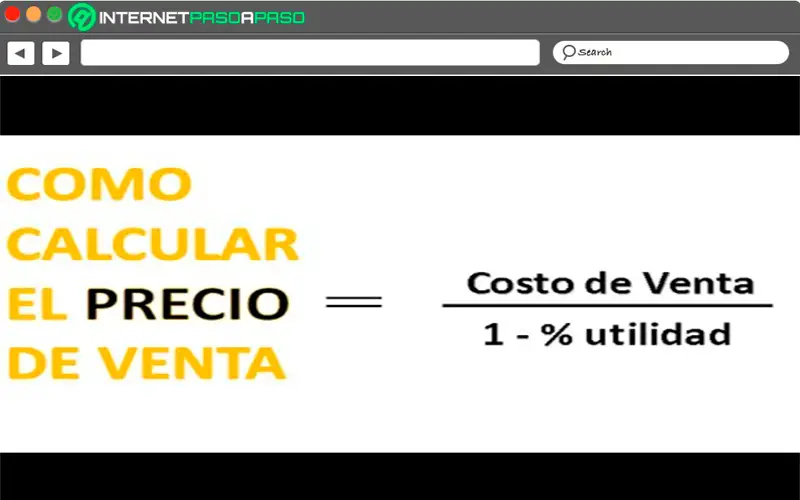
в рассчитать цену произведенного вами продукта, это необходимо принять имеет несколько аспектов , среди самых важных сколько времени вы потратили на его создание и сколько вам это стоило. От них две переменные, это возможно рассчитать фактическое значение этого элемента .
Однако, согласно теории цен, это можно рассчитать по следующей формуле:
- Общие постоянные затраты + расчет переменных затрат общие данные = сумма постоянных и переменных затрат.
- Сумма ваших постоянных и переменных затрат / ваш общий расчетный объем производства = затраты на единицу продукции.
Принимая во внимание результат этих формулы , можно определить каков процент прибыли. В целом этот процент обычно составляет 30% но он может варьируются от 30% до 100%, это будет зависеть от каждого продавца. Таким образом, вы можете получить стоимость, по которой вам нужно продавать свой продукт на рынке.
Однако, чтобы определить все это, вам необходимо иметь в виду следующие аспекты, которые мы упомянем ниже:
- Оцените рынок: Если вы изготовили продукт, он должен быть предназначен для общественность он должен выполнить миссию либо удовлетворить потребность, либо устранить неудобства . Также важно знать, подходит ли это для старшая или младшая аудитория, для женщин или мужчин, среди других.
- Изучите предложение ваших конкурентов : все и абсолютно все товары, продаваемые на рынке иметь конкуренцию , поэтому это очень хорошая альтернатива для узнайте, какая цена сейчас у ваших конкурентов. Это позволит вам узнать, указана ли это цена. высокий, разумный или очень низкий . Кроме того, вы можете место по гораздо более привлекательной цене.
- Ваш продукт простой или сложный: вы должны иметь в виду, если ваш товар продажа является устойчивой или нет , если он недолговечен, помните, что он нужно употреблять быстро , что означает, что он должен иметь относительно низкая цена на рынке .
- Определите, каковы ваши постоянные и переменные затраты: Здесь нужно посчитать, какие бывают ваши ежемесячные фиксированные расходы что вам нужно, чтобы вывести свою продукцию на рынок. В этом случае необходимо учитывать затраты на электричество, вода, телефон, аренда , Среди других. В то время как переменные затраты относятся к сырье, из которого вы производите свои товары.
- Установите процент прибыли: когда вы все знаете производственные затраты , следующее, что нужно сделать, это спросить себя сколько вы хотите заработать или когда думаете, что это реальная стоимость ваших товаров. Лучше всего назначить маржа прибыли в процентах, т.е. 30%, 40% 15%, среди многих других ценностей.
Шаги по расчету стоимости производства продукта в Microsoft Excel
Лучший способ рассчитать стоимость производства продукта в Excel использовать один из СЭС модели для этого , потому что у них есть все возможности, необходимые для проведения этой процедуры . Следовательно, при расчете с программой Microsoft необходимо выполнить несколько шагов:
Первое, что нужно сделать, это создать массив, содержащий несколько столбцы , они должны включать материалы, используемое количество, стоимость использования, общая стоимость, сохранить учитывая, что в этом расчете может быть много других столбцов, это будет зависеть от продукта, который был произведен.
«ОБНОВЛЕНИЕ ✅ Хотите узнать, как рассчитать стоимость производства продукта в Microsoft Excel? ⭐ ВОЙДИТЕ СЮДА ⭐ и узнайте все С НУЛЯ! »
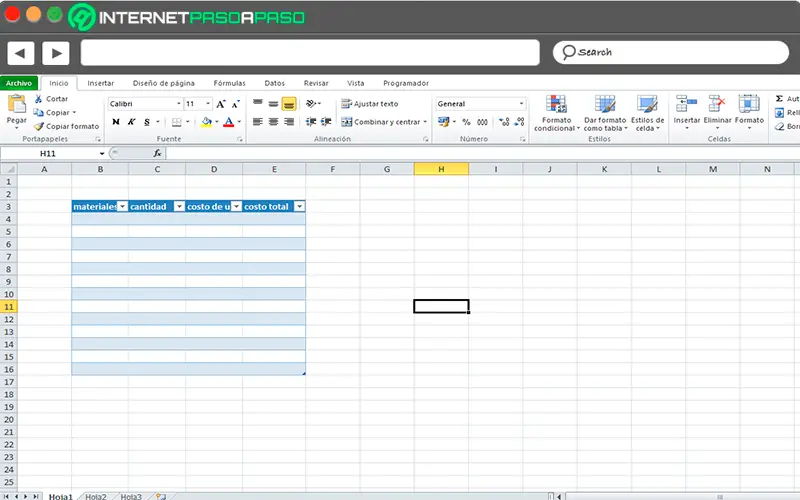
Это означает, что для правильно рассчитать стоимость товара, это будет больше, чем необходимо, чтобы включить каждый из материалы, которые были использованы для его изготовления.
Чтобы получить общая стоимость, это будет необходимо использовать la СУММ (функция СУММ) , он будет применен к столбец стоимости использования , однажды цена на все использованные материалы будет доступна .
в рассчитать руку – Работа , вы должны умножить то, что часы, потраченные на производство продукта или услуги, если применимо , для этого у вас должен быть почасовая ставка, которая будет ориентиром для цены .
Затем еще один живая картина должен быть создан в отличии где все расходы, связанные с производством услуги или продукта doivent être записано, и опять функция СУММ будет использовано так что вы можете знать расходы.
Как только вы узнаете стоимость создания статьи , стоимость труда и все расходы , вы должны подать заявку формула для расчета себестоимости продажи в Excel. Для этого вам нужно поместить каждое из этих данных в ячейку.
в Для расчета стоимости продажи товара необходимо применить формулу, где все значения ячеек стоимости товара , труд и общая стоимость добавляются. Таким образом вы узнаете цену товара.
Другой способ сделать это — создать новый таблица, в которой каждый из столбцов имеет эти поля, это позволит вам легко добавлять без необходимости используйте формулы Excel для выполнения математической операции. Как только это значение получено, следующее, что нужно сделать, — это умножьте на процент прибыли, которую вы хотите заработать.
Важно, чтобы это этап, у вас есть оптовая цена и розничная цена . Имейте в виду, что та же ценность должна давать вам разумные преимущества, чтобы ваш бизнес мог быть прибыльным и продолжать расти . Не забудьте разместить справедливый и постоянный процент, чтобы не иметь слишком высокой или слишком низкой цены. Если число очень велико, возможно, у вас нет так много денег .
Если у вас есть какие-либо вопросы, оставляйте их в комментариях, мы свяжемся с вами как можно скорее, и это будет большим подспорьем для большего числа участников сообщества. Je Vous remercie!